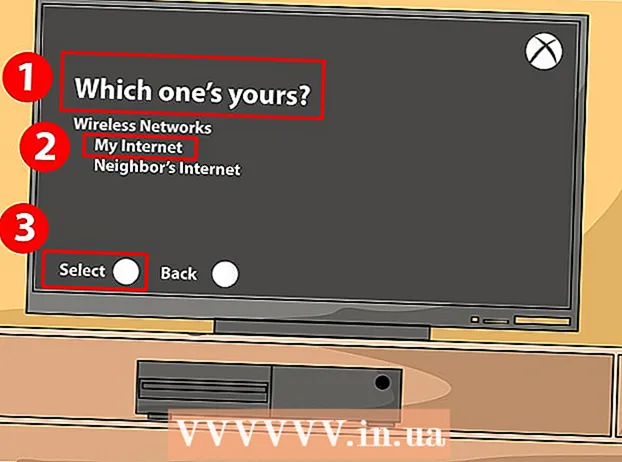Författare:
Peter Berry
Skapelsedatum:
13 Juli 2021
Uppdatera Datum:
1 Juli 2024

Innehåll
I den här artikeln lär wikiHow dig hur du skapar ett LAN (Local Area Network), så att datorer och anslutna enheter kan chatta och komma åt internet.
Steg
Del 1 av 3: Identifiera det nätverk du behöver
Räkna antalet datorer som ska anslutas. När du installerar ett LAN måste du veta antalet datorer som är anslutna till nätverket via Ethernet. Detta kommer att avgöra antalet portar som behövs.
- Om antalet datorer som behöver anslutas är 4 eller mindre, använd bara en router. Om du har mer än fyra maskiner behöver du en omkopplare för att utöka antalet tillgängliga portar på routern.

Bestäm om du vill skapa ett trådlöst nätverk eller inte. Om du vill att din enhet ska ansluta trådlöst behöver du en router som kan sända trådlösa nätverk. De flesta routrar på marknaden har denna funktion.- Omkopplaren tillåter inte anslutning av trådlösa enheter, kan endast användas i trådbundet LAN eller utökar antalet tillgängliga portar på routern.

Bestäm om enheterna i nätverket kan komma åt internet. Om du vill att alla anslutna enheter ska kunna komma åt internet behöver du en router för att hantera anslutningen. Om ingen nätverksanslutning krävs, använd bara en switch.
Beräkna avståndet mellan trådbundna enheter. Detta är inte ett problem i hemmet, men nätverkskabeln får inte överstiga 100 m. Om du vill ansluta ledningar längre än 100 m, måste du använda en brytare som mellanhand.
Tänk på framtida behov. Om du redan använder hela porten bör du överväga att utöka porten så att du kan ansluta fler enheter i framtiden. annons
Del 2 av 3: Grundläggande LAN-installation
Förbered hårdvaruenheterna. För att skapa ett LAN behöver du en router eller switch som fungerar som navet i nätverket. Dessa enheter dirigerar informationen till lämpliga datorer.
- Router tilldelar automatiskt IP-adresser till varje enhet i nätverket. Detta är nödvändigt om du vill dela din internetanslutning med anslutna enheter. Det rekommenderas att du ställer in nätverket med din router även om du inte tänker dela internetanslutningen.
- Strömställare är den enklare versionen av routern. Det gör att anslutna enheter kan kommunicera med varandra, men tilldelar inte automatiskt IP-adresser och delar inte en internetanslutning. Växeln passar bäst när den används för att utöka antalet tillgängliga LAN-portar i nätverket, eftersom den kan anslutas till en router.
Ställ in routern. Du behöver inte komplicerad installation på ett grundläggande LAN. Anslut bara strömmen, nära modemet om du vill dela internetanslutning.
Anslut modemet till routern (om det behövs). Om du planerar att dela internetanslutning via modem, anslut modemet till WAN / INTERNET-porten på routern. Denna port har vanligtvis en annan färg än de andra portarna.
Anslut omkopplaren till routern (vid behov). Om du använder en switch för att förlänga portar på din router måste du ansluta en Ethernet-kabel till valfri LAN-port på din router och växla. Så här utökar du nätverket till alla LAN-portar på switchen.
Anslut datorn till LAN-porten. Använd en Ethernet-kabel för att ansluta varje dator till LAN-porten på routern eller växeln. Du behöver inte bry dig om i vilken ordning portarna är anslutna.
- Ethernet-kablar kan inte överföra data korrekt om längden är mer än 100 m.
Ställ in en dator som en DHCP-server om du använder omkopplaren. Om du bara använder din switch som ett nätverksnav, ställ in en dator som en DHCP-server (Dynamic Host Configuration Protocol) så att alla datorer i nätverket enkelt kan ta emot adresser. IP.
- Du kan snabbt skapa en DHCP-server på din dator genom att installera middleware-verktyget.
- Resten av datorerna i nätverket får automatiskt en IP-adress när servern körs, så länge den är konfigurerad som sådan.
Testa nätverket på varje dator. Efter att datorer fått IP-adresser kan datorerna prata med varandra via nätverket. Om du använder routern för att dela internet kan varje dator komma åt internet.
Ställ in skrivar- och fildelning. Efter att ha konfigurerat nätverket kan du inte se data på andra datorer om inte dessa maskiner har fildelning aktiverat. Du kan ställa in delningsfiler, mappar, enheter, skrivare med enheter i nätverket så att vem som helst i nätverket eller bara vissa användare kan komma åt data. annons
Del 3 av 3: Ställa in ett trådlöst nätverk
Ställ in routern. När du ställer in din trådlösa nätverksrouter finns det några saker att tänka på:
- För enkel felsökning är det en bra idé att placera routern nära modemet.
- Vi rekommenderar att du placerar routern på en central plats för att maximera täckningen.
- Du måste ansluta en dator till routern via en Ethernet-kabel under installationsprocessen.
Anslut datorn till en av LAN-portarna på routern. Du kommer att använda datorns webbläsare för att konfigurera routerns trådlösa nätverk.
Öppna en webbläsare på din dator. Du kan använda vilken webbläsare som helst.
Ange routerns IP-adress. Du kan se den utskrivna IP-adressen längst ner på routern eller i medföljande dokumentation. Om du inte hittar det kan du prova följande:
- Windows - högerklicka på knappen Nätverk i systemfältet → klicka på Öppna nätverks- och delningscenter → klicka på Ethernet-länken → klicka på Detaljer → Hitta avsnittet Standardgateway för att se routerns IP-adress.
- Mac - klicka på Apple-menyn och välj Systeminställningar → klicka på Nätverk → klicka på Ethernet-anslutning → leta efter routersektionen för att se IP-adressen.
Logga in på administratörskontot. Du måste logga in på ditt routerkonto. Standardinloggningsinformationen beror på vilken produktmodell du använder, men användarnamnet är vanligtvis "admin" och lösenordet är "admin", "lösenord" eller lämnas tomt.
- Du kan slå upp din modemtyp på https://portforward.com/router-password/ för att hitta standardinloggningsinformationen.
Öppna objektet Trådlös (Trådlös) i routerns inställningar. Platsen och terminologin för detta avsnitt kommer att variera för varje router.
Ändra nätverksnamnet i fältet SSID eller "Nätverksnamn". Detta är namnet som visas i listan över tillgängliga nätverk.
Välj en säkerhetsstandard WPA2-Personal. Detta är den bästa säkerhetsstandarden på routrar. Undvik att använda WPA och WEP såvida du inte måste ansluta äldre, inkompatibla enheter.
Skapa starka lösenord. Detta är lösenordet som används för att ansluta till nätverket. Det här fältet kan kallas "Fördelad nyckel".
Glöm inte att aktivera det trådlösa nätverket. Beroende på vilken router du använder kan du behöva markera rutan eller klicka på en knapp högst upp på menyn Trådlöst för att aktivera det trådlösa nätverket.
Klicka på knappen Spara (Spara) eller Tillämpa (Tillämpa). Detta är funktionen för att spara ändringar på routern.
Vänta tills routern startar om. Du måste vänta några minuter tills routern startar om och nätverk.
Anslut den trådlösa enheten till det trådlösa nätverket. När du har ett nätverk visas nätverksnamnet i listan över tillgängliga nätverk på de trådlösa enheterna inom räckvidden. När du ansluter till nätverket uppmanas användarna att ange lösenordet du just har ställt in.
- Datorn som är ansluten till routern via Ethernet behöver inte ange lösenordet.